vs code默认是英文因为它由微软开发,面向全球开发者,英文是编程通用语言。设置中文方法:1.安装中文语言包;2.修改配置;3.重启vs code。若安装后仍为英文,可手动配置:1.使用命令面板选择“configure display language”并设置为“zh-cn”;或2.编辑locale.json文件添加{“locale”:”zh-cn”}。代码提示和注释不会自动变中文,但可安装扩展增强中文支持。卸载语言包步骤:1.打开扩展面板;2.卸载中文语言包;3.重启vs code,若仍为中文,可手动修改locale.json文件将”locale”设为”en”或删除该行。
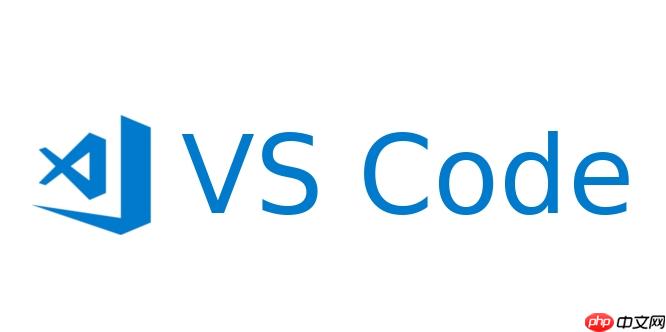
VS Code 设置中文其实挺简单的,主要就是安装一个中文语言包,然后修改一下配置。下面详细说说怎么操作。
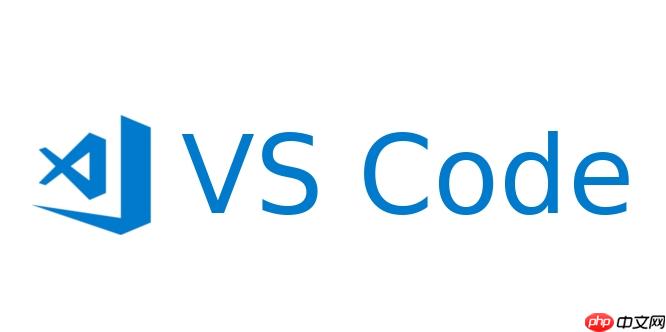
安装中文语言包,修改配置,重启 VS Code。搞定!
为什么 VS Code 默认是英文?
这其实是个挺常见的问题。VS Code 本身是微软开发的,面向全球开发者,所以默认语言是英文。而且,英文在编程领域算是通用语言,很多文档、教程、代码注释都是英文的。不过,对于母语不是英文的开发者来说,用中文界面肯定更方便。
如何安装 VS Code 中文语言包?
安装中文语言包其实非常简单,只需要在 VS Code 扩展商店里搜索安装即可。步骤如下:
- 打开 VS Code,点击左侧边栏的“扩展”图标(或者按 Ctrl+Shift+X)。
- 在搜索框里输入“Chinese (Simplified) (简体中文)”。
- 找到微软官方发布的中文语言包,点击“安装”。
- 安装完成后,VS Code 会提示你重启,点击“重启”即可。
安装完语言包还是英文怎么办?
有时候安装完中文语言包,重启 VS Code 后界面还是英文的。这可能是因为 VS Code 还没有正确应用语言设置。这时候需要手动修改 VS Code 的配置文件。步骤如下:
- 打开 VS Code,按下 Ctrl+Shift+P(或者 Cmd+Shift+P 在 macos 上)打开命令面板。
- 在命令面板里输入“Configure Display Language”,然后选择“Configure Display Language”。
- 在弹出的列表中选择“zh-cn”,然后按下回车。
- VS Code 会提示你重启,点击“重启”即可。
如果还是不行,可以尝试手动编辑 locale.json 文件。这个文件一般位于 VS Code 的用户设置目录下。
- 打开 VS Code,按下 Ctrl+Shift+P(或者 Cmd+Shift+P 在 macos 上)打开命令面板。
- 在命令面板里输入“Preferences: Open User Settings (JSON)”,然后选择它。
- 在打开的 settings.json 文件中,添加或修改以下配置:
{ "locale": "zh-cn" }
- 保存文件,重启 VS Code。
除了界面,代码提示和注释也能用中文吗?
VS Code 的中文语言包主要影响的是 VS Code 的界面,比如菜单、设置、提示信息等等。对于代码提示和注释,这个语言包不会直接影响。
不过,你可以通过安装一些其他的扩展来增强 VS Code 的中文支持。比如,你可以安装一些代码片段扩展,这些扩展会提供一些常用的中文代码片段,方便你快速输入。
另外,你也可以在代码注释里直接使用中文。VS Code 对 Unicode 字符的支持很好,所以你可以放心地在代码里写中文注释。当然,最好还是保持代码风格的一致性,如果你的项目是面向国际化的,建议还是使用英文注释。
如何卸载 VS Code 中文语言包?
如果你想把 VS Code 恢复成英文界面,可以卸载中文语言包。步骤如下:
- 打开 VS Code,点击左侧边栏的“扩展”图标(或者按 Ctrl+Shift+X)。
- 找到“Chinese (Simplified) (简体中文)”语言包。
- 点击“卸载”按钮。
- 卸载完成后,VS Code 会提示你重启,点击“重启”即可。
卸载语言包后,VS Code 会自动恢复成英文界面。如果还是中文,可以按照前面的方法,手动修改 locale.json 文件,把 “locale” 设置成 “en” 或者直接删除这一行。


















